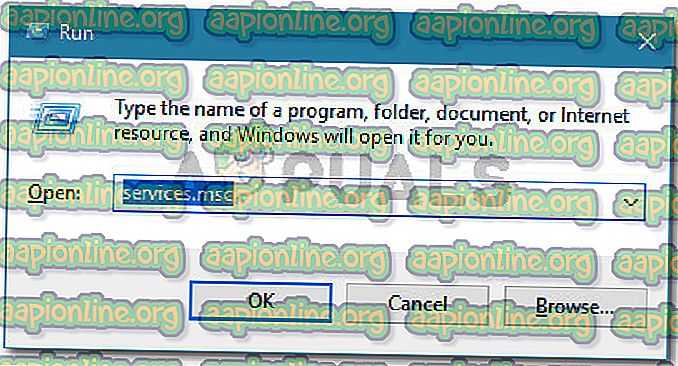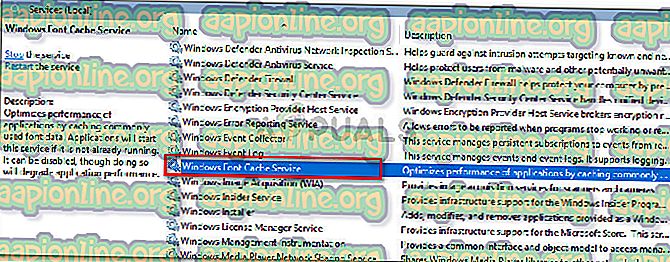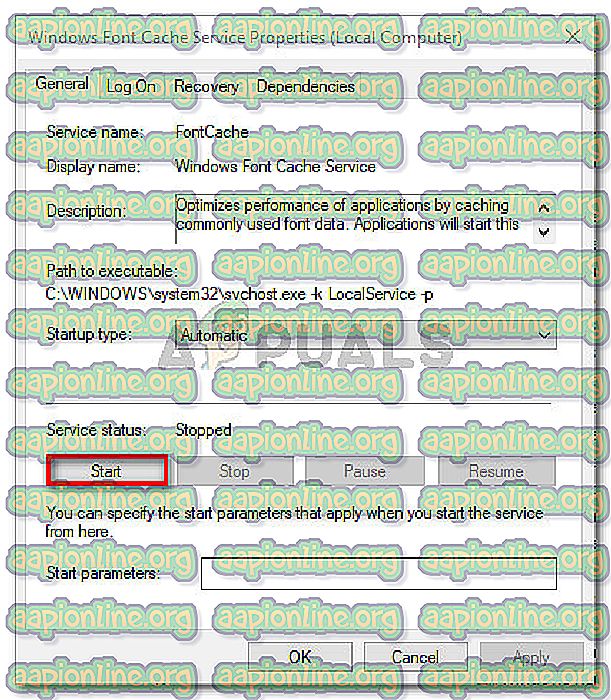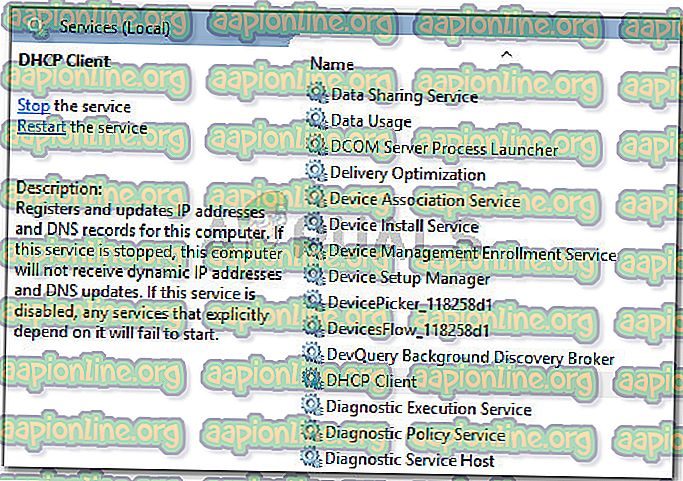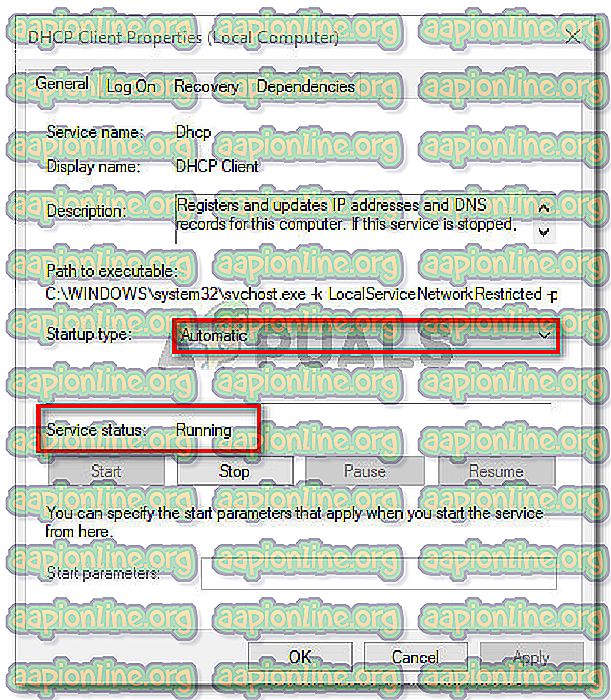Поправка: Windows не можа да се свърже със услугата за уведомяване на системни събития
Няколко потребители съобщават, че виждат, че Windows не може да се свърже с грешката в услугата за уведомяване на системни събития, когато се опитва да влезе в своите Windows машини. Проблемът се съобщава най-вече за Windows Vista и Windows 7.

Някои засегнати потребители съобщават, че могат да влизат с администраторски акаунт, само за да бъдат посрещнати от друга грешка, която се появява от менюто на лентата на задачите.

Какво причинява Windows не може да се свърже с грешка в услугата за уведомяване на системни събития?
Разгледахме този конкретен проблем, като разгледахме различни потребителски доклади. Въз основа на това, което са докладвали и въз основа на методите, които са използвали за разрешаване на проблема, има няколко потенциални виновници, които могат да задействат това съобщение за грешка:
- Услугата SENS е повредена - Това е известно, че се случва в по-стари версии на Windows (Windows 7, Vista, XP) поради лоши практики за изключване. Ако услугата е повредена, Windows няма да може да се свърже с локалния сървър на SENS.
- Услугата за кеш на шрифтове на Windows е прекъсната - Това е добре известен проблем в Windows 7. Тъй като много други услуги зависят от услугата кеш на шрифтове, можете да очаквате някои неизправности, след като услугата бъде спряна. В този случай можете да разрешите проблема доста лесно, като рестартирате услугата.
- Актуализация създава актуализация на Windows (KB2952664) - Изглежда, че тази конкретна актуализация има потенциал да счупи компонента SENS на Windows 7 и Windows Vista. Няколко потребители успяха да разрешат проблема, като го деинсталират.
- Symantec Endpoint Protection се намесва в услугата SENS - Няколко потребители съобщават, че проблемът е отстранен, след като преинсталират (или актуализират до последната версия) клиента за сигурност.
- DHCP клиентската услуга е деактивирана - Ако услугата за DHCP клиент е деактивирана, Windows няма да може да регистрира и актуализира IP адреси и DNS записи. Това пречи на функционирането на услугата SENS.
Ако се мъчите да разрешите този конкретен проблем, тази статия ще ви предостави колекция от проверени ръководства за отстраняване на проблеми. По-долу имате колекция от методи, които други потребители в подобна ситуация са използвали, за да разрешат проблема.
За най-добри резултати следвайте методите по-долу, за да срещнете поправка, която решава проблема за вашия конкретен сценарий.
Метод 1: Рестартиране на услугата за кеш на шрифтове на Windows
Няколко потребители успяха да разрешат проблема чрез рестартиране на услугата кеш на шрифта на Windows. Потребителите спекулират, че тази услуга работи в тясно сътрудничество със услугата SENS, и в крайна сметка причинява обща нестабилност на системата, когато се срине или остане в състояние на крайник. Услугата SENS също може да бъде засегната.
В такъв случай обикновено можете да разрешите проблема, като рестартирате услугата за кеш на шрифтове на Windows. Ето едно кратко ръководство за това как да направите това:
- Натиснете клавиша Windows + R, за да отворите диалогов прозорец Run. След това въведете “ services.msc ” и натиснете Enter, за да отворите екрана на услугите .
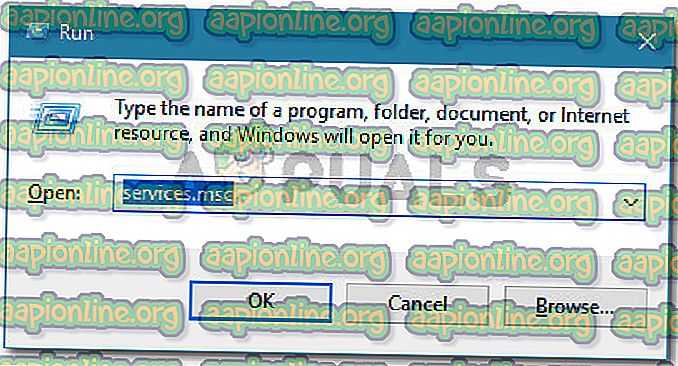
- В екрана с услуги превъртете надолу през локалния списък с услуги и намерете услугата Windows Font Cache . След като го видите, щракнете двукратно върху него, за да разширите опциите на менюто.
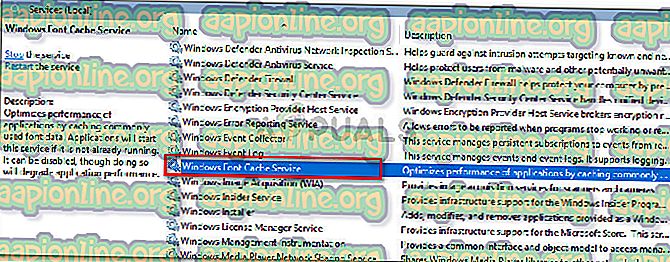
- В Свойствата на услугата кеш на шрифта на Windows, отидете на раздела Общи . Ако състоянието на услугата е настроено на Работещо, натиснете бутона Стоп и изчакайте няколко секунди.
- Натиснете бутона Старт, за да активирате отново услугата и изчакайте, докато процедурата приключи.
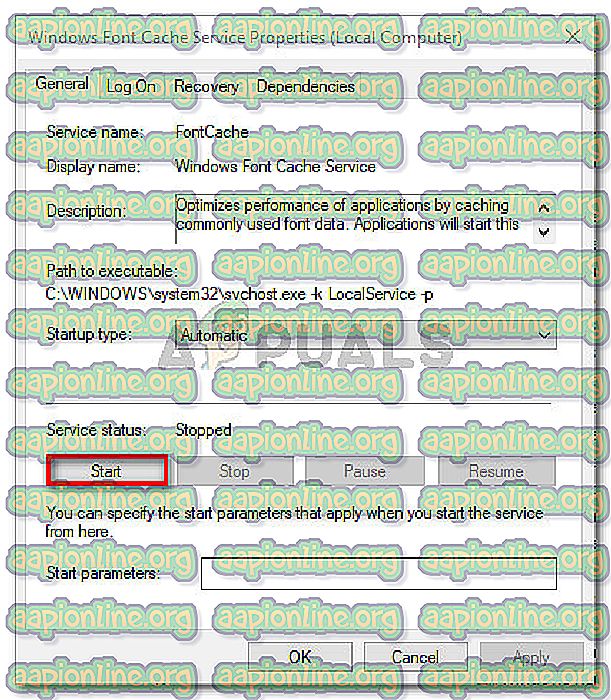
- Опитайте да използвате отново услугата SENS и да видите дали тя е достъпна.
Ако все още срещате Windows не може да се свърже с грешка в услугата за уведомяване на системното събитие, преминете надолу към следващия метод по-долу.
Метод 2: Решаване на проблема чрез повишен команден ред
Ако проблемът възниква поради лоша актуализация на Windows или поради неправилно изключване на компютъра, има вероятност да изпитате това поведение, защото два ключа на системния регистър бяха променени, задействайки проблема.
Няколко потребители, които се борят да разрешат един и същ проблем, успяха да го отстранят, като промениха няколко ключа от системния регистър към стойностите им по подразбиране. Ще представим партиден файл, който може да направи тези промени автоматично, ако го стартирате от повишен команден ред.
Забележка: Този метод е потвърден, че работи само за Windows 7.
Ето какво трябва да направите:
- Натиснете клавиша Windows + R, за да отворите диалогов прозорец Run. След това напишете „ cmd “ и натиснете Ctrl + Shift + Enter, за да отворите повишен команден ред. Когато бъдете подканени от UAC (Контрол на потребителски акаунт), щракнете върху Да, за да предоставите административни привилегии.

- Поставете следната команда в повдигнатия команден ред и натиснете Enter, за да промените ключовете за регистрация на техните стойности по подразбиране:
@echo off REG ADD "HKLM \ SOFTWARE \ Microsoft \ Windows NT \ CurrentVersion \ Windows" / v LoadAppInit_DLLs / t REG_DWORD / d 00000000 / f REG ADD "HKLM \ SOFTWARE \ Wow6432Node \ Microsoft \ Windows NT \ CurrentVersion \ Windows" / v LoadAppInit_DLLs / t REG_DWORD / d 00000000 / f
- Когато операцията е успешна, въведете следната команда и натиснете Enter, за да нулирате мрежовите компоненти:
nseth winsock нулиране
- Рестартирайте устройството си и вижте дали проблемът е разрешен.
Ако все още срещате същото съобщение за грешка, преминете към следващия метод по-долу.
Метод 3: Активиране на услугата DHCP и задаване на Автоматично
Няколко потребители съобщават, че проблемът е решен за неопределено време, след като открият, че услугата DHCP Client е спряна и типът на стартиране е зададен на Manual .
Ето едно кратко ръководство за това дали услугата DHCP е активирана:
- Натиснете клавиша Windows + R, за да отворите диалогов прозорец Run. След това въведете “ services.msc ” и натиснете Enter, за да отворите екрана на услугите.

- На екрана Услуги прегледайте списъка с услуги и щракнете двукратно върху DHCP клиента .
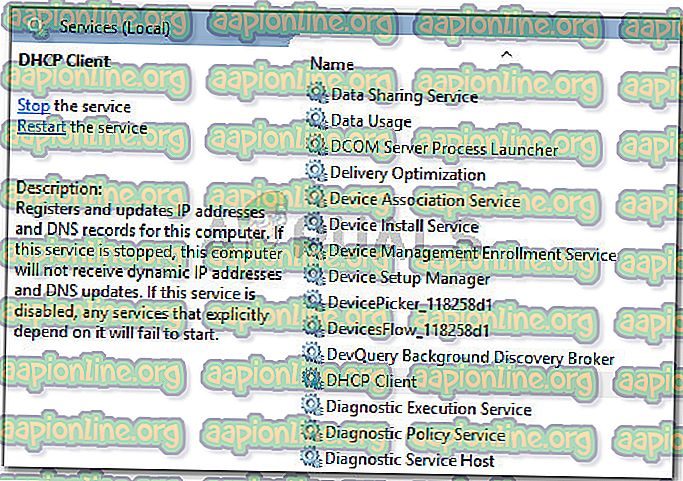
- В екрана със свойствата на DHCP отидете на раздела Общи и се уверете, че състоянието на услугата е зададено на Работещ . Ако не е, щракнете върху бутона Старт, за да го стартирате. След това се уверете, че типът за стартиране е настроен на Автоматично, преди да щракнете върху Приложи .
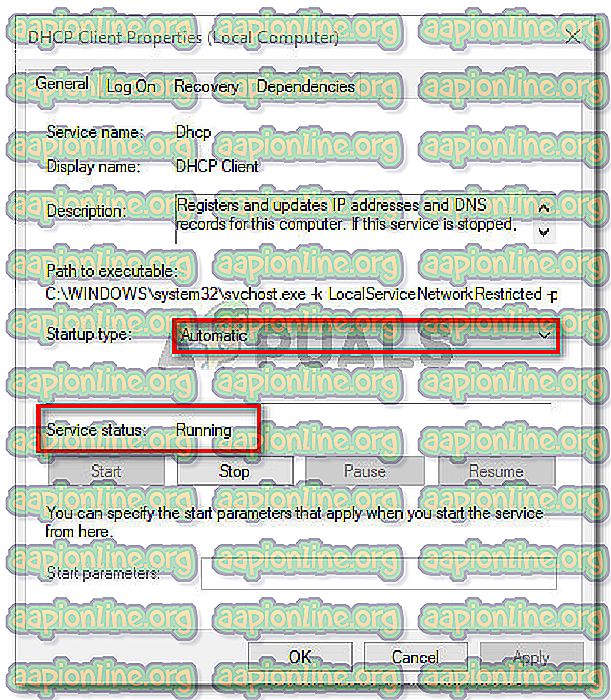
- Рестартирайте устройството си и вижте дали проблемът е разрешен.
Ако все още срещате Windows не може да се свърже с грешката в услугата за уведомяване на системни събития, преминете към следващия метод по-долу.
Метод 4: Надстройка на Symantec Endpoint Protection до последната версия (ако е приложимо)
Ако използвате Symantec Endpoint Protection, може да искате да актуализирате клиента до най-новата версия. Няколко потребители, срещащи този проблем, които, когато използват Symantec Endpoint Protection, съобщават, че проблемът е решен, след като са надстроени до последната версия или след преинсталиране на клиента.
Ако този сценарий е приложим за вашата ситуация, вижте дали деинсталирането на Symantec Endpoint Protection отменя съобщението за грешка. Ако това стане, опитайте да инсталирате най-новата версия или да инсталирате отново най-новата версия и да видите дали проблемът е отстранен.